Як деактивувати обліковий запис WhatsApp

Хоча WhatsApp є чудовим інструментом, ви можете виявити, що захочете позбутися свого облікового запису. Просте видалення програми насправді не видаляє
Якщо ваш обліковий запис WhatsApp налаштовано таким чином, будь-хто може бачити зображення вашого профілю. Можливо, тому ви хочете мати якомога найкраще зображення як зображення профілю. Але оскільки WhatsApp дозволяє зображенням бути лише певного розміру, він може не дозволити вам показати стільки зображення, скільки ви хотіли б. Це може дуже дратувати, якщо у вас є дивовижне зображення. Незалежно від того, як ви змінюєте зображення, ви просто не можете зробити його відповідним.
Зрештою, ви можете просто вибрати інше зображення, яке вам не дуже подобається. Є програма, яка може вирішити проблему. Це дозволяє додавати будь-яке зображення до свого профілю, не вирізаючи жодної частини зображення. Зображення може бути не таким великим, як хотілося б, але принаймні ви зможете вмістити його все. Він також дає вам можливість надати вашому новому зображенню профілю особливий стиль.
Програма, яка вам знадобиться, називається WhatsCrop . Програма безкоштовна у використанні та отримує роботу, не переходячи на преміум, щоб використовувати важливі функції. Коли ви вперше відкриєте програму, ви побачите білий квадрат із пунктирним колом у ньому. Тут ви збираєтеся попередньо переглянути своє зображення, щоб знати, як воно буде виглядати у вашому профілі WhatsApp. Щоб додати зображення, торкніться значка зображення, яке є першим ліворуч. Коли з’явиться невелике вікно, ви побачите три варіанти:
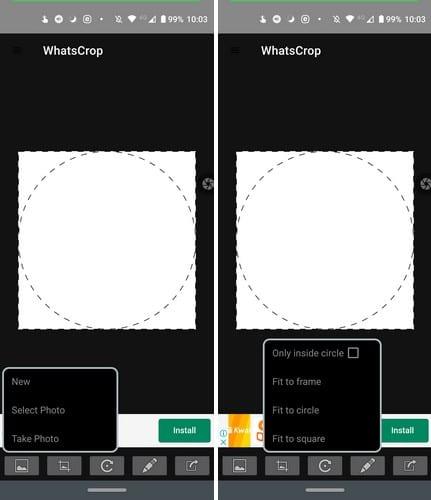
Після того, як ви додасте зображення, програма дасть вам інструкції щодо того, як налаштувати розмір зображення на свій смак. Натиснувши піктограму обрізання, ви отримаєте доступ до таких параметрів обрізання, як:
Розмір зображення буде змінено відповідно до вибраного вами параметра. Опція повороту дозволить вам повертати зображення:
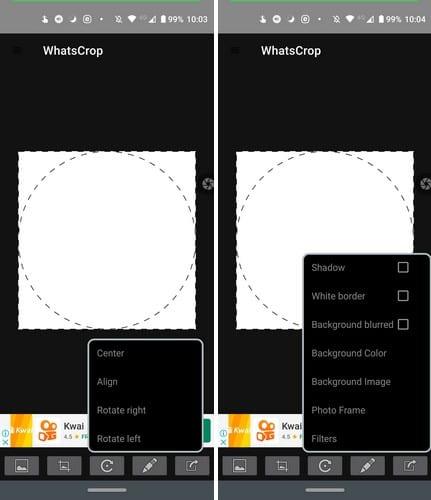
Торкнувшись значка олівця, ви можете додати трохи стилю до свого зображення WhatsApp. Наприклад, ви можете додати такі речі, як:
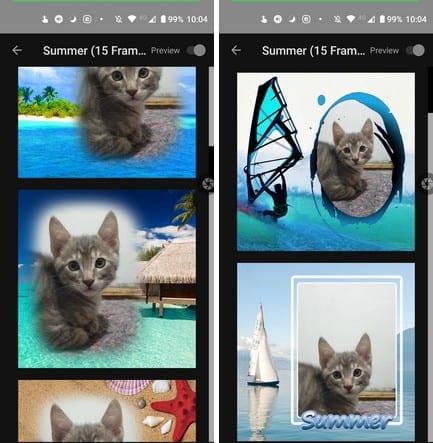
З піктограмою стрілки, яка вказує праворуч, останній варіант — це загорнути і зберегти зображення для публікації. Як бачите, програма надає вам чимало опцій, коли справа доходить до обрізання та стилізації вашого зображення. Все, що вам потрібно зробити, це додати готове зображення до свого профілю WhatsApp.
Завдяки WhatsCrop немає зображення, яке ви не можете додати до свого профілю WhatsApp. Єдина складна частина - це вибрати зображення з різних варіантів, але, на жаль, програма не може вам допомогти. Яке зображення ви збираєтеся додати до свого профілю WhatsApp? Дайте мені знати в коментарях нижче.
Хоча WhatsApp є чудовим інструментом, ви можете виявити, що захочете позбутися свого облікового запису. Просте видалення програми насправді не видаляє
Для більшості користувачів телефонів краще використовувати темнішу колірну схему в їхніх програмах і системі – це легше для очей, менш завадить у темному оточенні,
Щоб прослухати аудіоповідомлення в WhatsApp без відома відправника, перешліть повідомлення комусь іншому або ввімкніть режим польоту.
Дізнайтеся, як відповісти на конкретне повідомлення в Whatsapp.
Загальновідомий факт, що більшість програм, які належать Facebook, тепер мають функцію «Історії». Він також присутній у WhatsApp у формі «Статус WhatsApp». На жаль, більшості користувачів доводиться вдаватися до створення скріншота.
Вимкнення чатів WhatsApp може дати вам спокій, коли ви схильні отримувати багато повідомлень. Ви намагаєтеся залишатися на висоті і відповідати на стільки, скільки ви
Додайте трохи життя своїм наклейкам WhatsApp, додавши до них звук. Ось як.
Чи не ви просто ненавидите, коли ви надсилаєте комусь WhatsApp, і вони довго переглядають повідомлення? Вони або ігнорують ваші повідомлення, або вони
Групи в WhatsApp – це чудовий спосіб обмінюватися інформацією та спілкуватися з кількома людьми одночасно… але між спамом і групами, які пережили свої
До 2019 року єдиним способом запобігти додаванню когось до групи було блокування особистого адміністратора групи. Це позували всілякі
Дізнайтеся, як дізнатися, чи хтось заблокував у вас WhatsApp, Instagram або Facebook.
Що станеться, якщо ви не приймете нові умови та положення WhatsApps? Це не красиво.
Подивіться, чи WhatsApp ділиться вашою приватною інформацією з Facebook з 2016 року. Однак потрібно чекати три дні.
Подивіться, як легко надсилати звукові повідомлення з WhatsApp в Telegram і навпаки. Виконайте ці прості кроки.
Зробіть повідомлення легшим для читання, збільшуючи текст у будь-якому чаті WhatsApp. Подивіться, як ви можете це зробити.
Якщо ви не можете надіслати фотографії, відео чи інші файли через WhatsApp, можливо, цей формат файлу не підтримується. Або це може бути тимчасовий збій.
Надайте кожному контакту WhatsApp власний звук. Також подивіться, як можна встановити інший звук сповіщень для груп.
Зберігати фотографії, які люди надсилають вам у WhatsApp, дуже легко! За замовчуванням усі надіслані вам фотографії все одно зберігаються на вашому телефоні. Якщо ви звернулися
Переконайтеся, що ви знаєте все, що потрібно знати про повідомлення, що самознищуються в WhatsApp. Таким чином, ви зможете вирішити, чи дійсно вам варто ділитися цією конфіденційною інформацією.
Цей кросплатформний додаток можна використовувати на Android і macOS, щоб легко надсилати повідомлення. WhatsApp — одна з перших кросплатформних програм, яка дізнається, як використовувати анімовані наклейки в WhatsApp для комп’ютера за допомогою цього докладного посібника.
Після рутування вашого телефону Android ви отримуєте повний доступ до системи та можете запускати багато типів програм, які потребують root-доступу.
Кнопки на вашому телефоні Android призначені не лише для регулювання гучності чи активації екрана. За допомогою кількох простих налаштувань вони можуть стати ярликами для швидкого фотографування, перемикання пісень, запуску програм або навіть активації функцій екстреної допомоги.
Якщо ви залишили ноутбук на роботі, а вам потрібно терміново надіслати звіт начальнику, що вам слід зробити? Використати смартфон. Ще більш складно перетворити телефон на комп’ютер для легшого виконання кількох завдань одночасно.
В Android 16 є віджети екрана блокування, за допомогою яких ви можете змінювати його на свій смак, що робить його набагато кориснішим.
Режим «Картинка в картинці» в Android допоможе вам зменшити відео та переглянути його в режимі «картинка в картинці», переглядаючи відео в іншому інтерфейсі, щоб ви могли займатися іншими справами.
Редагування відео на Android стане простим завдяки найкращим програмам та програмному забезпеченню для редагування відео, які ми перерахували в цій статті. Переконайтеся, що у вас будуть красиві, чарівні та стильні фотографії, якими можна поділитися з друзями у Facebook чи Instagram.
Android Debug Bridge (ADB) – це потужний та універсальний інструмент, який дозволяє виконувати багато завдань, таких як пошук журналів, встановлення та видалення програм, передача файлів, отримання root-прав та прошивка користувацьких ПЗУ, створення резервних копій пристроїв.
Завдяки програмам з автоматичним натисканням. Вам не доведеться робити багато чого під час гри, використання програм або завдань, доступних на пристрої.
Хоча чарівного рішення немає, невеликі зміни у способі заряджання, використання та зберігання пристрою можуть суттєво уповільнити знос акумулятора.
Телефон, який зараз подобається багатьом людям, – це OnePlus 13, адже, окрім чудового апаратного забезпечення, він також має функцію, яка існує вже десятиліттями: інфрачервоний датчик (IR Blaster).



























